Tai nėra nauja „Windows 10 kūrėjų naujinimo“ funkcija, tačiau galbūt praleidote, jei naudojate „Google“ žemėlapius savo geografiniams ir navigacijos poreikiams. „Windows 10“ akcijų žemėlapių programoje yra piešimo įrankis, kuris yra labai naudingas, ypač jei turite „Windows 10“ jutiklinį kompiuterį.
Norėdami pradėti piešti žemėlapyje, palieskite arba spustelėkite rašiklio piktogramą viršutiniame dešiniajame „Google“ žemėlapio kampe, kad atidarytumėte „Windows“ rašalo įrankių juostą. Jame yra šeši mygtukai. Paimkime juos iš kairės į dešinę:
- Mygtukas „Tušinukas-rašiklis“ leidžia pasirinkti rašalo spalvą ir dydį.
- Mygtukas „Matavimas-atstumas“ leidžia pasirinkti rašalo spalvą ir dydį, kai piešiamos linijos, kad matuotumėte atstumą, kai varnos skrenda tarp dviejų taškų.
- Mygtukas „Ištrinti“ leidžia ištrinti savo rašmenis, taip pat galite ištrinti visas rašalo parinktis, jei norite pradėti.
- Mygtukas „Kryptys“ leidžia jums vairuoti, važiuoti tranzitu ar pėsčiomis tarp dviejų taškų.
- Valdiklio mygtukas padengia jūsų žemėlapio valdiklį, kad padėtų nubrėžti tiesias linijas.
- Jutiklinio rašymo mygtukas leidžia piešti žemėlapį naudojant pirštą arba plunksna ant jutiklinio ekrano arba pelės ar jutiklinės dalies. Išjunkite šį mygtuką, jei norite, kad vietoj to, kad galėtumėte nuspausti ir priartinti žemėlapį.
Tai yra šeši rašymo mygtukai, ir čia yra trys būdai, kuriais naudojant „Windows“ žemėlapius galima rasti kelią arba pamatyti, kur buvote.
1. Gauti nurodymus
Įdomu, kaip iš A taško patekti į B tašką? Pirmiausia bakstelėkite arba spustelėkite, jei norite perjungti mygtukus „kryptys“ ir „Touch-writing“ mygtuką. Dabar tiesiog nupieškite liniją nuo taško A iki taško B, o žemėlapiai nukreips jus geriausiu būdu. Krypčių skydelyje galite pasirinkti Vairavimas, Tranzitas arba Ėjimas.
Padidinti vaizdą2. Išmatuokite atstumą
Kaip ilgai jūs tiesiog vykdėte? Galite matuoti nuvažiuotą atstumą bakstelėję arba spustelėdami, kad perjungtumėte ir matavimo atstumo, ir rašymo mygtukus, o tada traukdami liniją palei maršrutą. „Žemėlapiai“ nurodys atstumą nuo jūsų linijos ar linijos, kai tik pakelsite pirštą.

", " modalTemplate ":" {{content}} ", " setContentOnInit ": false} '>
3. Įrašykite pastabas
Galite pažymėti žemėlapį, kad galėtumėte bendrinti su draugu. Jūsų pastabos išsaugomos žemėlapyje ir judinamos, kai priartinate ir sumažinate žemėlapį. Jei norite pridėti pastabų prie žemėlapio, palieskite arba spustelėkite, jei norite perjungti mygtukus su rašikliu ir liečiamais rašmenimis, o tada pradėti rašyti. Žemėlapį galite bendrinti bakstelėję arba spustelėdami trigubą tašką viršutiniame dešiniajame kampe ir pasirinkę Bendrinti.

", " modalTemplate ":" {{content}} ", " setContentOnInit ": false} '>






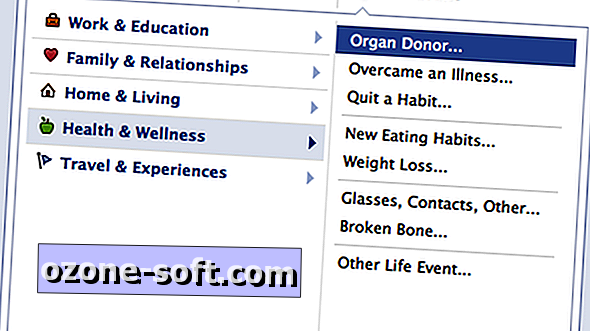

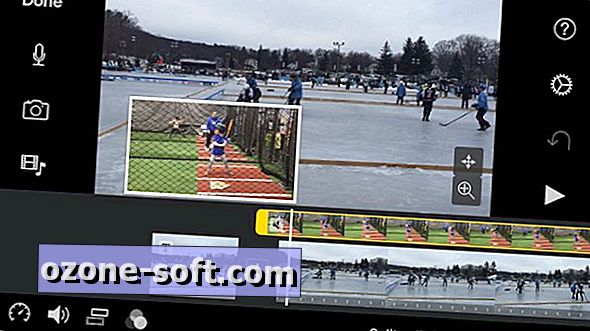
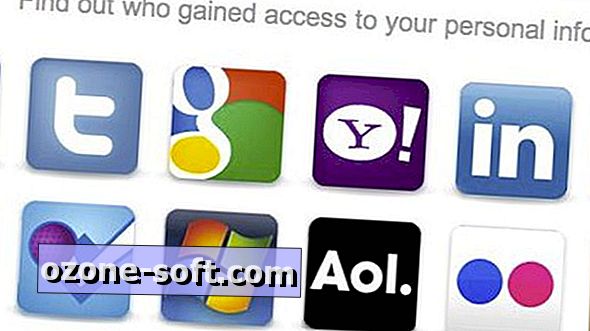



Palikite Komentarą